google浏览器如何导出插件
google浏览器如何导出插件?使用google浏览器的用户应该都知道其支持用户安装各种插件,这些插件能够为用户带来更多的功能。那么在重置系统的时候,如果你想想要保留这些插件,可以将插件导出来哦。如果你不懂如何在google浏览器中导出插件,那么可以来阅读阅读下面小编分享的内容,应该能够给你带来一点帮助!

google导出插件操作步骤详解
1、首先进入chrome的设置界面里面打开【更多工具】,并在里面选择【扩展程序】
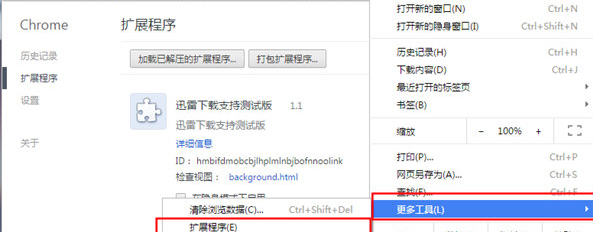
2、进入后将【开发者模式】的勾打起来。
3、之后你就可以打包扩展程序,不过首先你需要找到扩展程序的目录
Win7系统下Chrome扩展程序的默认保存目录在:C:\Users\Administrator\AppData\Local\Google\Chrome\User Data\Default\Extensions (其中Administrator为当前系统用户,我的就是Administrator)。找到目录后,可以看到目录下有好些都是n多字母为文件名的文件。
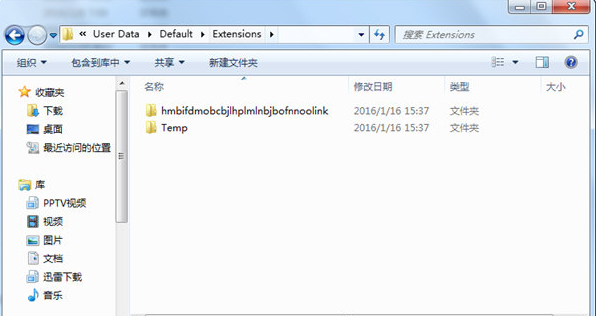
在Chrome的扩展程序页中,可以看到每个安装的扩展的ID(都是唯一的)和版本。版本是很有必要的,比如这个迅雷下载这个扩展的版本是1.1。
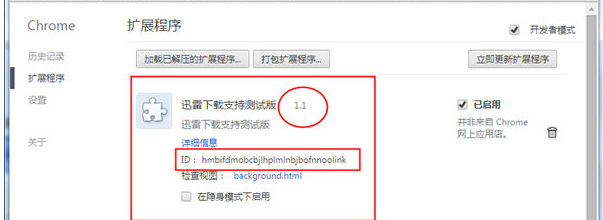
知道ID和版本号后,再到Extensions目录下查找该ID对应的文件夹。
打开文件夹后,找到对应的版本号。也可以看一下文件夹中的文件。
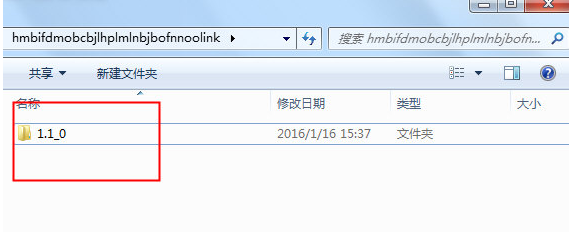
4、打开扩展程序页中的“打包扩展程序”按钮。
5、选择要打包的扩展程序的根目录。
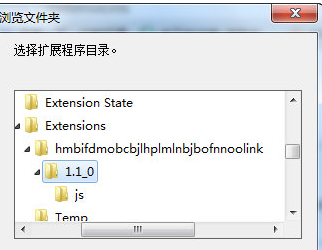
该扩展程序的根目录就是刚才找到的Chrome的Extensions目录下的该扩展ID目录下的,以版本号为名的文件夹。
6、生成打包好的crx文件
选择好目录后,最后点击“打包扩展程序”。打包完成后会提示你打包好的文件位置,其实就是在ID为名的文件夹下。
以上就是chrome浏览器官网分享的【google浏览器如何导出插件-google导出插件操作步骤详解】所有内容了,需要导出插件的用户欢迎直接参考上面的步骤进行设置哦!
相关下载
 谷歌浏览器电脑版
谷歌浏览器电脑版
硬件:Windows系统 版本:11.1.1.22 大小:110MB 语言:简体中文
评分: 发布:2023-07-22 更新:2024-11-04 厂商:谷歌信息技术(中国)有限公司
相关教程
